Вступительное испытание в форме компьютерного тестирования проводится в виде онлайн-тестирования. Проходить тестирование можно из любого места при условии соблюдения правил проведения экзамена. Для подтверждения личности сдающего экзамен и контроля самостоятельности прохождения теста используется система прокторинга. Эта система в автоматическом режиме анализирует данные с вашей веб-камеры, микрофона и компьютера для выявления возможных нарушений онлайн-тестирования.
Для того, чтобы результаты онлайн-тестирования были засчитаны, необходимо соблюдать следующие правила:
- веб-камера должна быть установлена строго перед лицом, не допускается установка камеры сбоку;
- голова должна полностью помещаться в кадр, не допускается частичный или полный уход из поля видимости камеры;
- лицо должно находиться в центре области обзора веб-камеры и занимать не менее 10% захватываемого камерой пространства на протяжении всего сеанса;
- лицо должно быть освещено равномерно, источник освещения не должен быть направлен в камеру или освещать только одну половину лица;
- волосы, одежда, руки или что-либо другое не должно закрывать область лица;
- не разрешается надевать солнцезащитные очки, можно использовать очки только с прозрачными линзами;
- в комнате не должно находиться других людей;
- на время экзамена запрещается покидать свое рабочее место;
- на фоне не должно быть голосов или шума, идеально, если мероприятие будет проходить в тишине;
- тестирование должно осуществляться в браузере, окно которого должно быть развернуто на весь экран, нельзя переключаться на другие приложения или сворачивать браузер, нельзя открывать сторонние вкладки;
- на компьютере должны быть отключены все программы, использующие веб-камеру, кроме браузера;
- запрещается записывать каким-либо образом материалы и содержимое вступительного испытания, а также передавать их третьим лицам;
- запрещается пользоваться звуковыми, визуальными или какими либо еще подсказками;
- в случае обнаружения попытки обмануть систему прокторинга, результаты экзамена аннулируются.
Подготовительный этап
Подготовьте компьютер с выходом в интернет и веб-камеру с микрофоном в соответствии со следующими требованиями:
|
Параметр |
Минимальные требования |
|---|---|
|
Веб-браузер |
Chrome 72, Opera 59, Firefox 66, Edge 79, Яндекс.Браузер 19.3 |
|
Операционная система |
Windows 7, macOS 10.12 "Sierra", Linux |
|
Веб-камера |
не менее 640x480, 15 кадров/с |
|
Микрофон |
любой |
|
Динамики (колонки) |
любые |
|
Сеть (интернет) |
не менее 256 Кбит/c |
Проверьте оборудование, ПО и сеть на соответствие требованиям на странице https://proctoredu.ru/check. Система прокторинга осуществляет проверку в автоматическом режиме, вмешательство со стороны пользователя требуется только в случае обнаружения проблем.
Этапы проверки следующие:
- На этапе проверки совместимости браузера проверяется соответствие вашего браузера минимальным требованиям системы проктроинга, окно браузера должно быть развернуто на весь экран.
- На этапе проверки веб-камеры нужно дать доступ в браузере к камере, если появится такой запрос. Если камера работает корректно, то проверка пройдет успешно.
- На этапе проверки микрофона нужно дать доступ в браузере к микрофону, если появится такой запрос. Если громкость микрофона выставлена достаточной, то проверка пройдет успешно.
- На этапе проверки экрана проверяется корректность захвата экрана, где нужно дать доступ ко всему экрану. Если доступ дан не ко всему экрану или подключен дополнительный монитор, то проверка завершится с ошибкой.
- На этапе проверки соединения проверяется возможность передачи видеотрафика в вашей сети по технологии WebRTC. Проверка пройдет успешно, если трафик не блокируется.
В случае возникновения проблем, система оповестит вас о необходимости их устранения. Возможные проблемы, их причины и способы их устранения приведены ниже.
|
Проблема |
Возможная причина и рекомендуемое решение |
|---|---|
|
1) Ошибка на этапе проверки браузера |
Ваш веб-браузер не соответствует минимальным требованиям системы прокторинга. Установите браузер Google Chrome последней версии и повторите попытку. |
|
2) Ошибка на этапе проверки веб-камеры |
Веб-камера не работает или блокируется другим приложением на компьютере. Проверьте работоспособность веб-камеры в браузере; закройте другие приложения, которые могут работать с камерой; отключите антивирус; выберите в настройках браузера правильную камеру, если на компьютере несколько веб-камер. Если камера работает, но ошибка остается, то попробуйте перезагрузить компьютер. |
|
3) Ошибка на этапе проверки микрофона |
Микрофон не работает или отключен в настройках вашего компьютера (операционной системы). Нужно повысить громкость микрофона или подключить другой микрофон и выбрать его в диалоге настроек браузера. Проверьте работоспособность микрофона в браузере. |
|
4) Ошибка на этапе проверки экрана |
Нет доступа к экрану, ваш браузер не поддерживает захват экрана, вы не дали к нему доступ, вы дали доступ только к части экрана. Если отображается запрос доступа к экрану, то предоставьте доступ, если нет, то обновите браузер. Если подключено несколько мониторов, отключите от системного блока все провода к дополнительным мониторам/телевизорам и т.п. |
|
5) Ошибка на этапе проверки соединения |
На вашем компьютере или вашим интернет-провайдером блокируется передача видеотрафика по технологии WebRTC. Скорость передачи данных должна быть не ниже 256 Кбит/c, а также в сети не должны блокироваться порты TCP/UDP 3478. Создавать проблему также могут расширения в браузере, такие как блокировщик рекламы AdBlock. Отключите все расширения в браузере, подключитесь через другой интернет или используйте другой. |
Подготовьте заранее качественную фотографию или скан-копию страницы 3 вашего паспорта (страница с вашей фотографией), которую нужно будет загрузить непосредственно перед тестированием (JPEG, до 5 МБ). Изображение должно содержать не весь разворот паспорта, а только страницу с фотографией, размещенную горизонтально (об этом ниже).
За 30 минут до экзамена
- Подготовьте рабочее место, оборудование и ПО в соответствии с рассмотренными ранее требованиями.
- Запишите на листочек и положите рядом с вашим рабочим местом логин и пароль от вашего личного кабинета абитуриента ВГСПУ. Эти данные потребуются вам при авторизации в системе тестирования. Имейте ввиду, любую попытку открыть стороннюю программу и скопировать из нее ваш логин и пароль система прокторинга будет воспринимать как нарушение условий тестирования.
- Убедитесь на странице https://proctoredu.ru/check в готовности вашего оборудования, ПО и сети.
- В браузере оставьте только одну вкладку, в которой будет открыто расписание ваших экзаменов в вашем личном кабинете абитуриента ВГСПУ.
- Перейдите по ссылке на экзамен, которая появится после наступления времени сдачи экзамена. Скорее всего, для отображения ссылки вам потребуется обновить страницу.
- При необходимости еще раз ознакомьтесь с правилами тестирования (посмотрите ролик) и поставьте галочку о согласии с ними и, после того как кнопка “Далее” станет активной, нажмите на нее. Мобильная камера, которой может говориться в ролике, в данных экзаменах вам не потребуется.
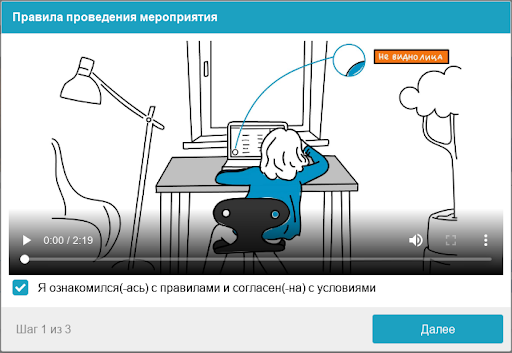
Согласие с правилами проведения мероприятия
- Перед началом тестирования система запустит проверку оборудования, ПО и сети. После успешного прохождения проверки, нажмите кнопку “Далее”:
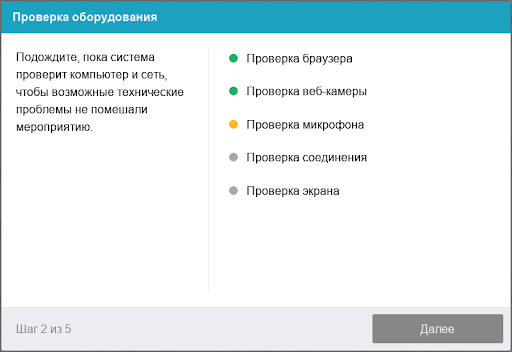
- Системе прокторинга потребуется фотография вашего лица, которую нужно будет сделать через веб-камеру. Это требуется для подтверждения вашей личности. Сделайте снимок и нажмите далее:
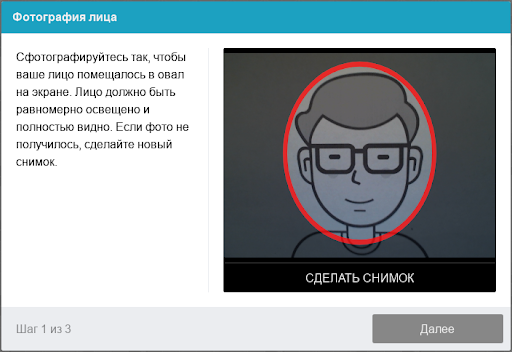
- Загрузите подготовленную заранее фотографию или скан-копию страницы вашего паспорта. Паспорт автоматически проверяется системой прокторинга на корректность и читаемость, а фото в паспорте сверяется с вашим лицом.
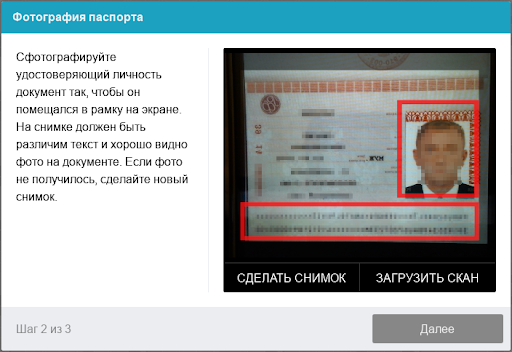
Делать на данном этапе снимок паспорта с веб-камеры не рекомендуем, поскольку вам будет сложно добиться нужного качества и это отнимет у вас много времени. А при некачественном фото паспорта система прокторинга не сможет подтвердить вашу личность.
Выполнение экзаменационных заданий
После проверки оборудования, ПО, сети и идентификации вашей личности вы получите доступ к системе тестирования.
Авторизуйтесь в системе тестирования, используя логин и пароль от вашего личного кабинета абитуриента ВГСПУ:
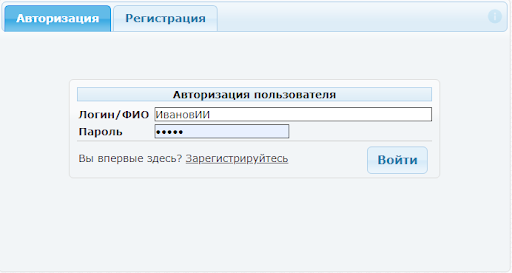
Нажмите в списке на название дисциплины, которую вы сдаете (скорее всего, она будет единственной), а затем на кнопку “Запустить тестирование”:
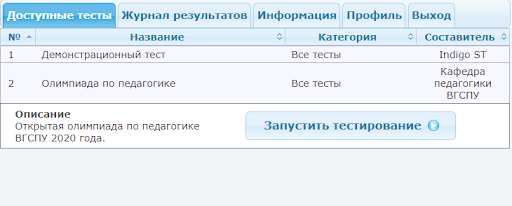
Далее выполняйте экзаменационные задания, следуя инструкциям системы тестирования.
Завершение экзамена
- После окончания времени, отведенного на выполнение экзаменационных заданий, тестирование заканчивается и ваши ответы сохраняются автоматически.
- При досрочном завершении выполнения экзаменационных заданий (до истечения отведенного времени) для сохранения ваших ответов необходимо нажать на кнопку “Закончить”.
- После окончания тестирования вам необходимо завершить процесс наблюдения за ним (завершить прокторинг), нажав на кнопку “Завершить”. Только после этого можно закрывать вкладку браузера.
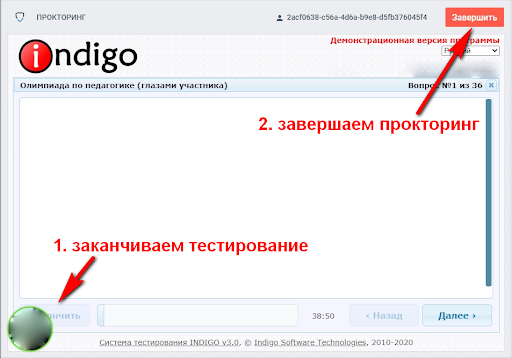
Окончание тестирования и завершение прокторинга
Итоги экзамена
- После окончания тестирования система отправляет ваши ответы на обработку.
- После завершения прокторинга экспертная комиссия просматривает данные, сохраненные системой прокторинга, и принимает решение о зачете или незачете ваших результатов.
- Результаты вступительного испытания объявляются не позднее третьего рабочего дня после его проведения.
- В случае несогласия с выставленной оценкой абитуриент имеет право подать апелляцию.
- Абитуриент, не явившийся на вступительные испытания без уважительной причины, к дальнейшим испытаниям не допускается.
- Результаты вступительного испытания будут представлены в личном кабинете абитуриента.


